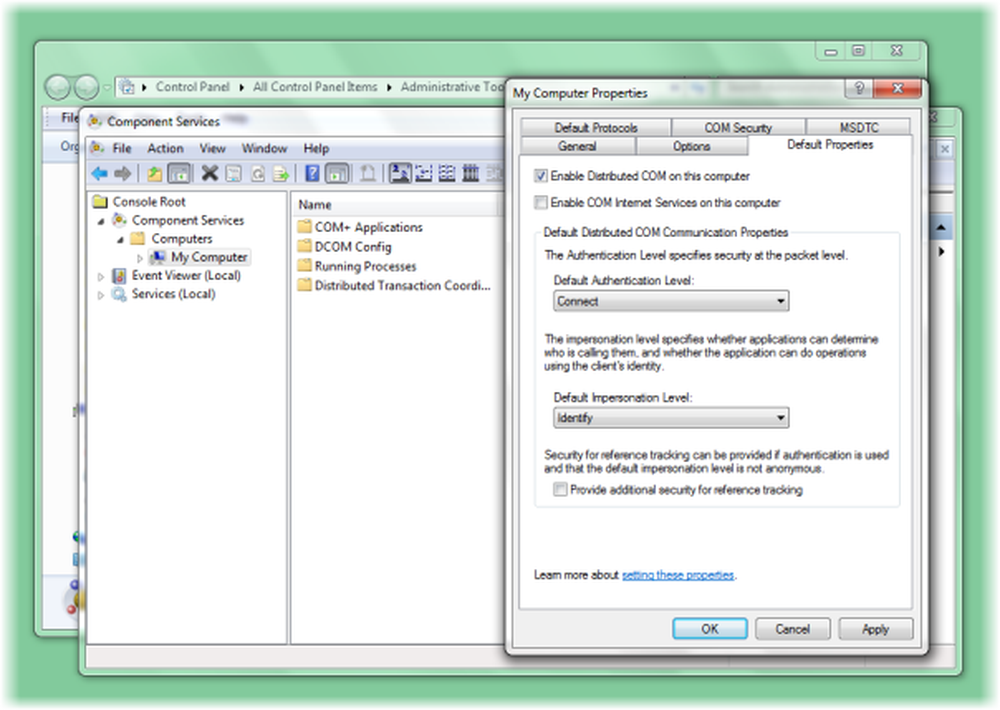Dateien können nach dem Upgrade auf Windows 10 nicht im OneDrive-Ordner gespeichert werden

Windows 10 ist zweifellos ein besseres Betriebssystem im Vergleich zu früheren Versionen. Benutzer, die die früheren Windows-Versionen verwenden, sind weiterhin für ein kostenloses Upgrade berechtigt. Das Upgrade verläuft jedoch nicht immer reibungslos. Bei der Installation oder dem Upgrade von Windows 10 wurden einige Probleme mit Windows 10 gekauft.
Wenn Sie nach dem Upgrade auf Windows 10 keine Dateien in OneDrive oder im Ordner "Dokumente" öffnen oder speichern können, hilft einer dieser drei Vorschläge möglicherweise, das Problem zu beheben.
Während Team Microsoft das Betriebssystem ständig aktualisiert und korrigiert, sind einige Benutzer immer noch mit den Funktionsproblemen in Windows 10 konfrontiert 'Schreibgeschützt' Modus oder ein FehlerDateien können nicht geöffnet oder gespeichert werden “ beim Versuch, Dateien unter (C: \ Users \…) zu speichern
Einige andere verwandte Fehler enthalten, Sie haben keine Berechtigung zum Speichern an diesem Ort. Wenden Sie sich an den Administrator, um die Berechtigung zu erhalten unabhängig davon, ob der Benutzer Administrator ist oder nicht.
Bevor Sie beginnen, überprüfen Sie, ob Sie die neuesten Windows 10-Updates heruntergeladen und installiert haben.
Dateien können nicht im OneDrive-Ordner gespeichert werden
Unterlagen und Eine Fahrt sind die beiden Ordner, mit denen diese Dateiprobleme im Allgemeinen konfrontiert sind. Wenn dieses Problem auftritt, schlägt das Supportteam von Microsoft vor, dass Sie Folgendes versuchen. Nehmen wir das Beispiel des OneDrive-Ordners.
1] Öffnen Sie das Feld Ausführen, und geben Sie ein %Benutzerprofil% in das Feld Ausführen und drücken Sie die Eingabetaste. Klicken Sie auf den OneDrive-Ordner. Wenn Sie aufgefordert werden, den Zugriff zuzulassen, klicken Sie auf Ja, um den Zugriff zuzulassen. Jetzt sollten Sie beim Speichern von Dateien keine Probleme haben.
Wenn dies nicht hilft, lesen Sie weiter.
2] Klicken Sie mit der rechten Maustaste auf die Start-Schaltfläche von Windows 10 und wählen Sie Eingabeaufforderung (Admin)Geben Sie den folgenden Befehl ein und drücken Sie die Eingabetaste:
cd% userprofile%
Geben Sie dann den folgenden Befehl ein und drücken Sie die Eingabetaste:
CD-Laufwerk OneDrive
Geben Sie als Nächstes den folgenden Befehl ein und drücken Sie die Eingabetaste:
icacls% userprofile% \ OneDrive / vererbung: e
Wenn es das ist Unterlagen Ordner, der Probleme bereitet, geben Sie ein Unterlagen anstatt Eine Fahrt.
Wenn dies für Sie funktioniert hat, dann fahren Sie mit der anderen Lösung fort.
3] Prüfen Sie, ob die Berechtigungen und die Einstellungen des Systembesitzers korrekt sind. Um die Berechtigungen zu prüfen oder zu ändern, klicken Sie mit der rechten Maustaste auf das ProblemMappe > Eigenschaften und klicken Sie auf die Registerkarte Sicherheit. Klicke auf Bearbeiten, und ändern Sie die Berechtigungen bei Bedarf.

Übernehmen Sie die Änderungen und speichern Sie.
Diese Vorschläge können Ihnen beim Lösen von Problemen beim Öffnen oder Speichern von Dateien helfen. Sagen Sie uns, ob es Ihnen geholfen hat - oder ob Sie andere Ideen haben.
Lesen Sie diesen Beitrag, wenn Sie Probleme mit der OneDrive-Synchronisierung haben.